Wie man Stylize in Midjourney verwendet
Published on
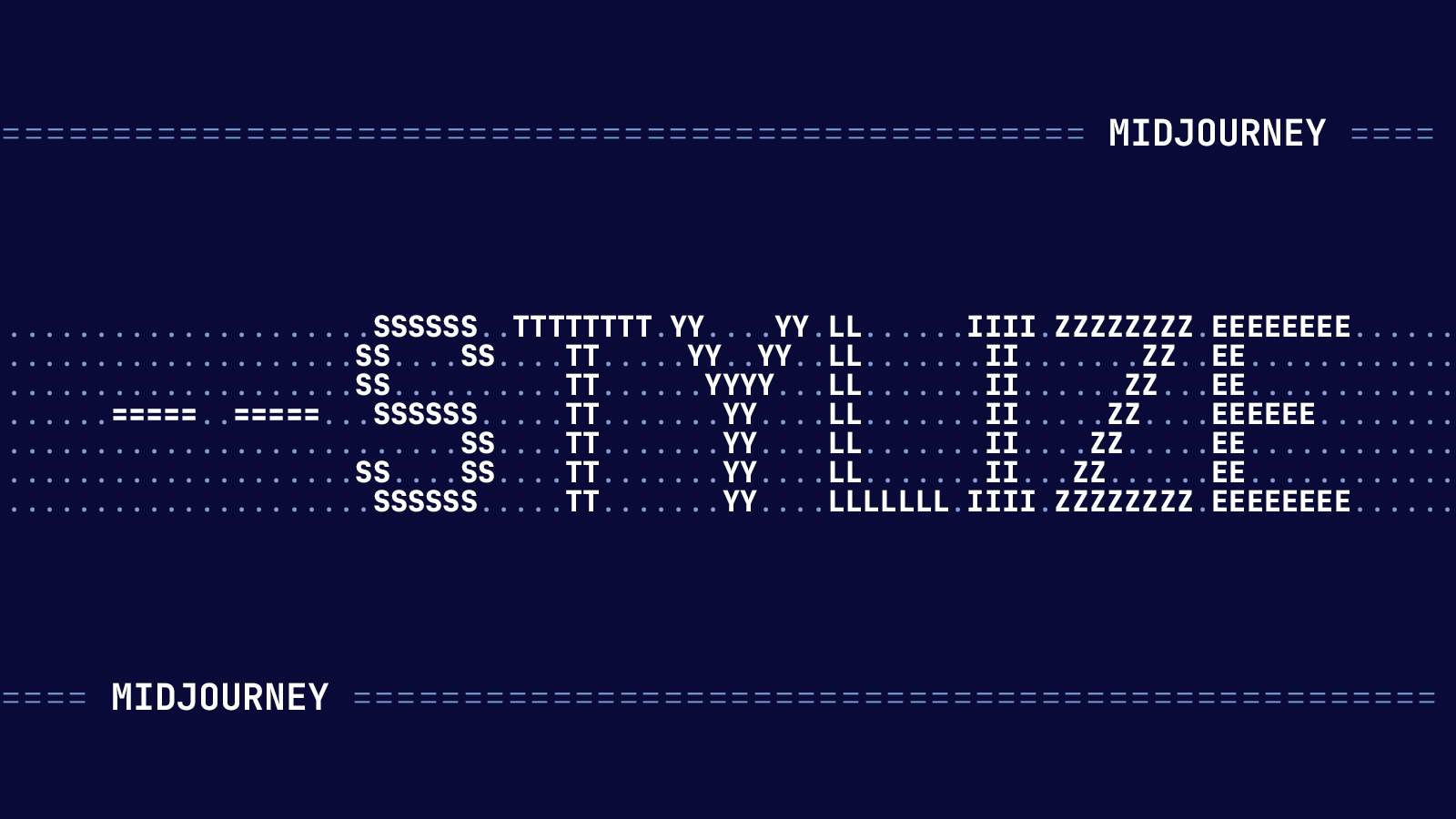
Willkommen in dem ultimativen Leitfaden zum Meistern des --stylize-Parameters in Midjourney, der bahnbrechenden Plattform für KI-generierte Kunst. Ob Sie Künstler, Marketingexperte oder einfach nur jemand sind, der von den grenzenlosen Möglichkeiten der KI im kreativen Bereich fasziniert ist, Sie sind hier genau richtig.
In diesem Artikel werden wir tief in das eintauchen, was der --stylize-Parameter ist, wie Sie ihn effektiv verwenden und warum er ein Gamechanger für alle ist, die einzigartige und fesselnde Kunstwerke schaffen möchten. Schnallen Sie sich an, Sie sind auf einer aufklärenden Reise!
Was ist der Stylize-Parameter in Midjourney?
Bevor wir in die Details gehen, lass uns unser Thema definieren. Der --stylize-Parameter, auch als --s abgekürzt, ist ein Feature in Midjourney, das den künstlerischen Charakter der von Ihnen generierten Bilder beeinflusst. Es ermöglicht Ihnen, zu steuern, wie eng die generierte Kunst mit Ihrem ursprünglichen Prompt übereinstimmt und bietet ein Spektrum an künstlerischer Freiheit von hochrealistisch bis wild fantasievoll.
Wie funktioniert Stylize in Midjourney?
Der --stylize-Parameter akzeptiert Ganzzahlwerte von 0 bis 1000. Der Standardwert ist auf 100 eingestellt. Hier ist, wie die Werte die Ausgabe beeinflussen:
- Niedrige Werte (0-250): Die generierten Bilder werden Ihrem Prompt sehr nahe kommen und weniger künstlerisch sein.
- Mittlere Werte (251-750): Eine ausgewogene Mischung aus künstlerischer Gestaltung und Einhaltung des Prompts.
- Hohe Werte (751-1000): Die Bilder werden sehr künstlerisch sein und oft Elemente hinzufügen, die im Prompt nicht spezifiziert sind.#### Beispiel Midjourney-Prompt mit
--stylize
Um den --stylize-Parameter zu verwenden, fügen Sie ihn einfach an das Ende Ihres Prompt-Befehls an. Hier ist ein Codebeispiel:
/imagine prompt "Sonnenuntergang über dem Ozean" --stylize 500In diesem Beispiel sagt der Teil --stylize 500 Midjourney, ein Bild eines Sonnenuntergangs über dem Ozean mit einem mittleren Maß an künstlerischer Gestaltung zu generieren.
Warum sollten Sie Stylize in Midjourney verwenden?
Das Verständnis des --stylize-Parameters ist aus mehreren Gründen entscheidend:
- Präzision: Wenn Sie eine Ausgabe wünschen, die Ihrem Prompt sehr nahekommt, ist ein niedrigerer
--stylize-Wert die beste Wahl. - Kreativität: Für diejenigen, die Überraschungen lieben und die kreativen Grenzen der KI erforschen möchten, bieten höhere
--stylize-Werte diese künstlerische Freiheit. - Vielseitigkeit: Der Parameter ist nicht nur für Künstler gedacht. Marketingexperten können ihn nutzen, um einzigartige Visuals für Kampagnen zu erstellen, und Pädagogen können ihn verwenden, um ansprechende Lehrmaterialien zu schaffen.

Verschiedene Versionen von Midjourney haben unterschiedliche Empfindlichkeiten gegenüber dem --stylize-Parameter. So ist beispielsweise Midjourney Version 5.2 empfindlicher auf verschiedene Stylize-Werte im Vergleich zu ihren Vorgängern. Das bedeutet, dass Sie, wenn Sie zuvor in Version 5.1 einen hohen --stylize-Wert wie 1000 verwendet haben, diesen in Version 5.2 möglicherweise auf etwa 200 anpassen müssen, um ähnliche Ergebnisse zu erzielen.
Syntax des Midjourney --stylize-Parameters
Nachdem wir die Grundlagen geklärt haben, tauchen wir nun in den praktischen Aspekt der Verwendung des --stylize-Parameters ein. Ob Sie ein erfahrener Midjourney-Nutzer oder ein kompletter Neuling sind, dieser Abschnitt wird Ihnen als Schritt-für-Schritt-Anleitung zum Meistern dieses leistungsfähigen Features dienen.
Die Syntax für die Verwendung des --stylize-Parameters ist einfach. Sie fügen ihn einfach an das Ende Ihres Befehlsprompts an, gefolgt von einem ganzzahligen Wert, der den gewünschten Grad der Stilisierung darstellt.
Hier ist, wie.
Wie würden Sie den --stylize-Parameter in einem typischen Befehl verwenden:
/imagine prompt "Porträt einer Frau" --stylize 750In diesem Beispiel weist der Teil --stylize 750 Midjourney an, ein sehr künstlerisches Porträt einer Frau zu generieren.
Feinabstimmung Ihrer Kunst mit --stylize
Der --stylize-Parameter bietet eine granulare Kontrollebene über Ihre Kunst. Sie können die Ausgabe verfeinern, indem Sie mit verschiedenen Werten im Bereich 0-1000 experimentieren. Zum Beispiel:
- Für fotorealistische Bilder: Verwenden Sie einen Wert nahe 0.
- Für ausgewogene Kunst: Ein Wert von etwa 500 funktioniert in der Regel gut.
- Für abstrakte Kunst: Wählen Sie einen Wert näher an 1000.
Hier ist ein Codebeispiel für die Erstellung eines ausgewogenen Kunstwerks:
/imagine prompt "Stadtsilhouette bei Nacht" --stylize 500Häufige Fehler, die beim Verwenden von Stylize in Midjourney vermieden werden sollten
Beim Verwenden des --stylize-Parameters gibt es einige häufige Fallstricke zu vermeiden:
- Überkomplizierung des Prompts: Halten Sie Ihren anfänglichen Prompt einfach. Der
--stylize-Parameter wird den künstlerischen Feinschliff hinzufügen. - Ignorieren der Versionssensitivität: Wie bereits erwähnt, reagieren verschiedene Midjourney-Versionen unterschiedlich auf
--stylize-Werte. Überprüfen Sie immer die Version, die Sie verwenden.
Die Auswirkungen unterschiedlicher Stylize-Werte in Midjourney
Das Verständnis der Auswirkungen unterschiedlicher --stylize-Werte ist entscheidend für die Beherrschung dieses Features. In diesem Abschnitt werden wir untersuchen, wie sich die Änderung des --stylize-Werts dramatisch auf die Ausgabe Ihrer generierten Kunst auswirken kann.
Niedrige Stylize-Werte: Der realistische Ansatz
Wenn Sie sich für einen niedrigen --stylize-Wert entscheiden, weisen Sie Midjourney im Grunde darauf hin, sich eng an Ihren anfänglichen Prompt zu halten. Dies ist ideal für Projekte, die einen hohen Realitätsgrad erfordern.
So würden Sie ein realistisches Bild einer Berglandschaft generieren:
/imagine prompt "Berglandschaft" --stylize 100Mittlere Stylize-Werte: Der ausgewogene Akt
Ein mittlerer --stylize-Wert bietet das Beste aus beiden Welten. Er hält sich an Ihren Prompt, fügt aber gleichzeitig.
ein Hauch von künstlerischer Raffinesse. Dies ist die bevorzugte Option für die meisten Nutzer.
Um ein ausgewogenes Bild einer Fantasie-Burg zu erzeugen, würden Sie Folgendes verwenden:
/imagine prompt "fantasy castle" --stylize 500Hohe Stilisierungswerte: Der abstrakte Weg
Wenn Sie die Grenzen der Kreativität erweitern möchten, sind hohe --stylize-Werte Ihr Ticket zu abstrakter und fantasievoller Kunst. Seien Sie auf einige überraschende und entzückende Ergebnisse gefasst!
Um ein abstraktes Kunstwerk zu erstellen, könnten Sie Folgendes verwenden:
/imagine prompt "abstract shapes" --stylize 900Häufig gestellte Fragen
Wie stilisiert man in Midjourney?
Um in Midjourney zu stilisieren, verwenden Sie den Parameter --stylize gefolgt von einem ganzzahligen Wert zwischen 0 und 1000. Dieser Wert bestimmt den Grad der Stilisierung im generierten Bild.
Was ist die Stilisierungsnummer in Midjourney?
Die Stilisierungsnummer in Midjourney ist ein ganzzahliger Wert zwischen 0 und 1000, den Sie an den Parameter --stylize anhängen. Diese Zahl steuert, wie künstlerisch oder realistisch das generierte Bild sein wird.
Was macht der Stilisierungsbefehl in Midjourney?
Der Befehl --stylize in Midjourney steuert den künstlerischen Charakter der generierten Bilder. Er ermöglicht es Ihnen, anzugeben, wie eng das generierte Kunstwerk mit Ihrer ursprünglichen Eingabeaufforderung übereinstimmen soll.
Wie stilisiert man ein Bild in Midjourney?
Um ein Bild in Midjourney zu stilisieren, fügen Sie den Parameter --stylize zu Ihrem Befehlszeile hinzu und geben Sie einen ganzzahligen Wert an, der den gewünschten Stilisierungsgrad darstellt.
Schlussfolgerung
Jetzt sollten Sie mit der Verwendung des Parameters --stylize in Midjourney vertraut sein. Egal, ob Sie auf fotorealistische Bilder, ausgewogene Kunst oder abstrakte Kreationen abzielen, dieses leistungsstarke Feature bietet endlose Möglichkeiten. Also los, entfesseln Sie Ihre Kreativität und lassen Sie Midjourney Ihre künstlerischen Visionen zum Leben erwecken!
